不需要扫描仪就可以把书上的字快速弄到word的方法
两种方法教会你手写文字怎么转换成word,亲测好用
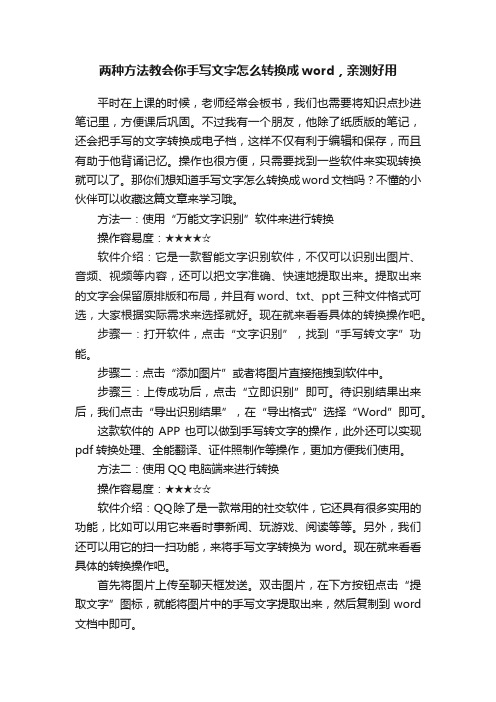
两种方法教会你手写文字怎么转换成word,亲测好用平时在上课的时候,老师经常会板书,我们也需要将知识点抄进笔记里,方便课后巩固。
不过我有一个朋友,他除了纸质版的笔记,还会把手写的文字转换成电子档,这样不仅有利于编辑和保存,而且有助于他背诵记忆。
操作也很方便,只需要找到一些软件来实现转换就可以了。
那你们想知道手写文字怎么转换成word文档吗?不懂的小伙伴可以收藏这篇文章来学习哦。
方法一:使用“万能文字识别”软件来进行转换操作容易度:★★★★☆软件介绍:它是一款智能文字识别软件,不仅可以识别出图片、音频、视频等内容,还可以把文字准确、快速地提取出来。
提取出来的文字会保留原排版和布局,并且有word、txt、ppt三种文件格式可选,大家根据实际需求来选择就好。
现在就来看看具体的转换操作吧。
步骤一:打开软件,点击“文字识别”,找到“手写转文字”功能。
步骤二:点击“添加图片”或者将图片直接拖拽到软件中。
步骤三:上传成功后,点击“立即识别”即可。
待识别结果出来后,我们点击“导出识别结果”,在“导出格式”选择“Word”即可。
这款软件的APP也可以做到手写转文字的操作,此外还可以实现pdf转换处理、全能翻译、证件照制作等操作,更加方便我们使用。
方法二:使用QQ电脑端来进行转换操作容易度:★★★☆☆软件介绍:QQ除了是一款常用的社交软件,它还具有很多实用的功能,比如可以用它来看时事新闻、玩游戏、阅读等等。
另外,我们还可以用它的扫一扫功能,来将手写文字转换为word。
现在就来看看具体的转换操作吧。
首先将图片上传至聊天框发送。
双击图片,在下方按钮点击“提取文字”图标,就能将图片中的手写文字提取出来,然后复制到word 文档中即可。
今天的内容就到这里,对于手写文字怎么转换成word文档,你有一个清楚的认识了吗?希望这几种方法可以解决你的问题。
把图片或书上的文字快速弄到电脑上转成World的电子版
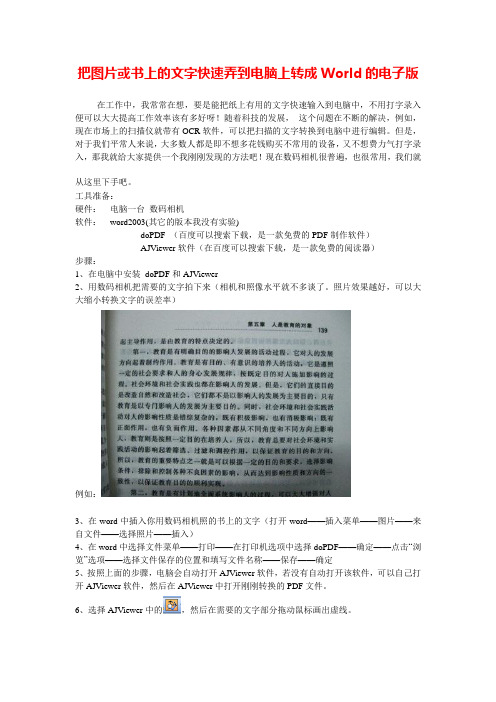
把图片或书上的文字快速弄到电脑上转成World的电子版在工作中,我常常在想,要是能把纸上有用的文字快速输入到电脑中,不用打字录入便可以大大提高工作效率该有多好呀!随着科技的发展,这个问题在不断的解决,例如,现在市场上的扫描仪就带有OCR软件,可以把扫描的文字转换到电脑中进行编辑。
但是,对于我们平常人来说,大多数人都是即不想多花钱购买不常用的设备,又不想费力气打字录入,那我就给大家提供一个我刚刚发现的方法吧!现在数码相机很普遍,也很常用,我们就从这里下手吧。
工具准备:硬件:电脑一台数码相机软件:word2003(其它的版本我没有实验)doPDF (百度可以搜索下载,是一款免费的PDF制作软件)AJViewer软件(在百度可以搜索下载,是一款免费的阅读器)步骤:1、在电脑中安装doPDF和AJViewer2、用数码相机把需要的文字拍下来(相机和照像水平就不多谈了。
照片效果越好,可以大大缩小转换文字的误差率)例如:3、在word中插入你用数码相机照的书上的文字(打开word——插入菜单——图片——来自文件——选择照片——插入)4、在word中选择文件菜单——打印——在打印机选项中选择doPDF——确定——点击“浏览”选项——选择文件保存的位置和填写文件名称——保存——确定5、按照上面的步骤,电脑会自动打开AJViewer软件,若没有自动打开该软件,可以自己打开AJViewer软件,然后在AJViewer中打开刚刚转换的PDF文件。
6、选择AJViewer中的,然后在需要的文字部分拖动鼠标画出虚线。
7、点击发送到word按钮,就可以转换成word文件了。
可以编辑了。
第6、7步骤图片如下:要点提示:1、照片一定要平整,最好对比强烈。
(最最关键的部分)2、用doPDF生成PDF文件不只一种用法,你也可以选择其它更好、更便捷的方法,这里只提供我本此的实验软件。
3、如果熟练的使用我的方法,用不了一分钟就可以转出若干的文字,大大提高了工作效率。
如何把纸质文稿变成电子稿

如何把书上的字弄到电脑上
纸质文稿如何变成电子稿?一个一个字输入既费时又容易出错。
下面介绍一种快捷方法。
步骤:
1、电脑安装doPDF 、CAJViewer7.1软件(360软件管家里可免费下载)
2、将纸质文稿扫描成图片格式(可用扫描仪,也可用相机拍摄)
3、在word中插入扫描的图片(打开word——插入菜单——图片——来自文件——选择照片——插入)
4、在word中选择文件菜单——打印——在打印机选项中选择doPDF——确定——点击“浏览”选项——选择文件保存的位置和填
写文件名称——保存——确定,照片文稿转换成了PDF格式文稿
5、打开AJViewer软件,选择文件——打开——PDF格式文稿
6、选择AJViewer中的,然后在需要的文字部分拖动鼠标画出虚线。
7、点击发送到word按钮,就可以转换成word文件了。
可以编辑了。
注意事项:
1、照片要保证像素。
2、用doPDF生成PDF文件不只一种用法,你也可以选择其它更好、更便捷的方法,这里只提供我本此的实验软件。
3、转换的电子稿可能有差错,要校对文字。
手写的稿子怎么变成电子版

手写的稿子怎么变成电子版在数字化的时代,将手写的稿子转换为电子版变得越来越常见和重要。
无论是为了方便保存、编辑、分享,还是为了满足工作或学习的需求,掌握将手写稿转化为电子版的方法都能带来诸多便利。
接下来,我将为您详细介绍几种常见且实用的方法。
方法一:手动输入这是最直接也是最基础的方法。
打开电脑上的文字处理软件,如Word 或者 WPS 文字,然后一个字一个字地将手写稿的内容敲进去。
虽然这个方法比较耗时费力,但对于篇幅较短、内容不太复杂的手写稿来说,还是可行的。
在手动输入的过程中,需要注意以下几点:首先,要保证输入的准确性,避免错别字和语法错误。
可以一边输入一边检查,或者在完成输入后仔细校对一遍。
其次,注意段落的划分和格式的调整,尽量让电子版的文档看起来清晰、整洁、易读。
方法二:使用扫描仪如果您有扫描仪,那么这也是一个不错的选择。
将手写稿放入扫描仪中,进行扫描操作。
扫描时,可以根据需要选择不同的分辨率和色彩模式。
一般来说,对于纯文字的手写稿,选择黑白模式和 300dpi 左右的分辨率就足够了。
扫描完成后,会得到一个图像文件,如 JPEG 或 PNG 格式。
接下来,需要使用光学字符识别(OCR)软件将图像中的文字识别出来并转换为可编辑的文本。
市面上有很多 OCR 软件可供选择,有些是免费的,有些需要付费。
常见的 OCR 软件有 Adobe Acrobat、ABBYY FineReader 等。
使用 OCR 软件时,通常需要先打开扫描得到的图像文件,然后选择“识别文字”或“OCR”等功能按钮。
软件会自动分析图像中的文字,并将其转换为文本。
识别完成后,需要对识别结果进行校对和修正,因为 OCR 软件可能会出现识别错误的情况。
方法三:使用手机扫描应用如果您没有扫描仪,也不用担心,现在的智能手机也具备扫描功能。
在手机应用商店中,有很多扫描应用可供下载,如“扫描全能王”“白描”等。
使用这些应用的方法也很简单。
各种电子书转为Word文档的方法

各种电子书转为Word文档的方法各种识别软件对电子图书馆文章的识别各有缺陷,有的只能识别字,对表格和图形无能为力;有的识别后生成的版面乱七八糟,无法使用。
还在为不同格式的文件怎么变成W ord文件发愁吗?现在好了,本文给出了所有情况下全文件表格、图形、文字识别的完美解决方案,帮助大家掌握正确方法,节省时间:1、PDF文件的识别1)文件可以直接识别的(以文本形式保存的PDF文件):安装acrobat 7专业版,注意不是acrobat reader,直接另存为rtf文件(识别整个文件),或者选择工具栏上的文字选择按钮,然后选择文字区域,然后复制到Word等中。
2)文件不能直接识别的(以图片形式保存的PDF文件):安装office2003,并装上offi ce工具Microsoft Office Document Imaging(完全安装此工具),然后在打印机里面会增加Microsoft Office Document Image Writer打印机,然后将PDF文件打印到此打印机,选择打印形成的文件的保存位置,然后会自动形成一个MDI文件,并且自动用Micro soft Office Document Image打开此文件,然后选择“工具”菜单下的“使用ocr识别文本”,识别完成后,在选择“工具”下的,“将文本发送到Word”,最后将把整个PDF 文件识别输出到Word文件中。
注意:Microsoft Office Document Image可以非常准确的全文件识别转化中文、英文、表格,但是无法将图形输出到Word,而是把文件中的所有图形单独形成一个个独立的图片文件,放在相同位置的一个相同名称的文件夹中,因此可用snagit软件将图形打开,然后复制到Word中。
(所有的识别软件都不能很好的处理图形的识别问题,Microsoft Of fice Document Image的这种处理方法已经是非常好的解决这个问题了。
用手机将各种资料转成Word文字的方法
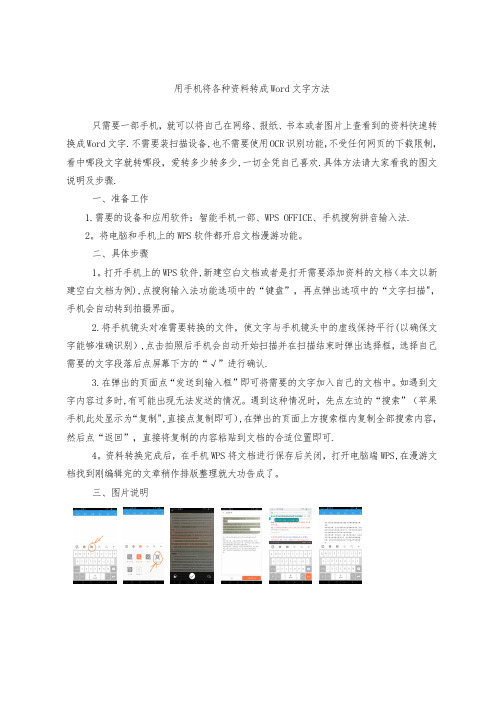
用手机将各种资料转成Word文字方法
只需要一部手机,就可以将自己在网络、报纸、书本或者图片上查看到的资料快速转换成Word文字.不需要装扫描设备,也不需要使用OCR识别功能,不受任何网页的下载限制,看中哪段文字就转哪段,爱转多少转多少,一切全凭自己喜欢.具体方法请大家看我的图文说明及步骤.
一、准备工作
1.需要的设备和应用软件:智能手机一部、WPS OFFICE、手机搜狗拼音输入法.
2。
将电脑和手机上的WPS软件都开启文档漫游功能。
二、具体步骤
1。
打开手机上的WPS软件,新建空白文档或者是打开需要添加资料的文档(本文以新建空白文档为例),点搜狗输入法功能选项中的“键盘”,再点弹出选项中的“文字扫描",手机会自动转到拍摄界面。
2.将手机镜头对准需要转换的文件,使文字与手机镜头中的虚线保持平行(以确保文字能够准确识别),点击拍照后手机会自动开始扫描并在扫描结束时弹出选择框,选择自己需要的文字段落后点屏幕下方的“√”进行确认.
3.在弹出的页面点“发送到输入框”即可将需要的文字加入自己的文档中。
如遇到文字内容过多时,有可能出现无法发送的情况。
遇到这种情况时,先点左边的“搜索”(苹果手机此处显示为“复制",直接点复制即可),在弹出的页面上方搜索框内复制全部搜索内容,然后点“返回”,直接将复制的内容粘贴到文档的合适位置即可.
4。
资料转换完成后,在手机WPS将文档进行保存后关闭,打开电脑端WPS,在漫游文档找到刚编辑完的文章稍作排版整理就大功告成了。
三、图片说明。
10秒内把纸质文档转化为word电子档,这几种方法教会你
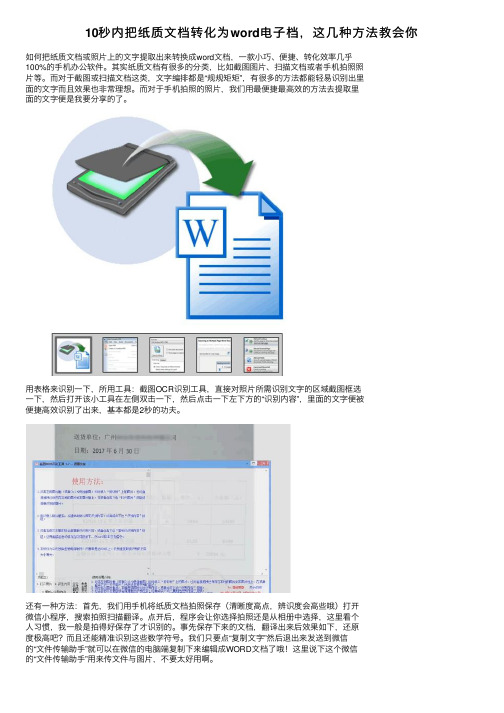
10秒内把纸质⽂档转化为word电⼦档,这⼏种⽅法教会你如何把纸质⽂档或照⽚上的⽂字提取出来转换成word⽂档,⼀款⼩巧、便捷、转化效率⼏乎100%的⼿机办公软件。
其实纸质⽂档有很多的分类,⽐如截图图⽚、扫描⽂档或者⼿机拍照照⽚等。
⽽对于截图或扫描⽂档这类,⽂字编排都是“规规矩矩”,有很多的⽅法都能轻易识别出⾥⾯的⽂字⽽且效果也⾮常理想。
⽽对于⼿机拍照的照⽚,我们⽤最便捷最⾼效的⽅法去提取⾥⾯的⽂字便是我要分享的了。
⽤表格来识别⼀下,所⽤⼯具:截图OCR识别⼯具,直接对照⽚所需识别⽂字的区域截图框选⼀下,然后打开该⼩⼯具在左侧双击⼀下,然后点击⼀下左下⽅的“识别内容”,⾥⾯的⽂字便被便捷⾼效识别了出来,基本都是2秒的功夫。
还有⼀种⽅法:⾸先,我们⽤⼿机将纸质⽂档拍照保存(清晰度⾼点,辨识度会⾼些哦)打开微信⼩程序,搜索拍照扫描翻译。
点开后,程序会让你选择拍照还是从相册中选择,这⾥看个⼈习惯,我⼀般是拍得好保存了才识别的。
事先保存下来的⽂档,翻译出来后效果如下,还原度极⾼吧?⽽且还能精准识别这些数学符号。
我们只要点“复制⽂字”然后退出来发送到微信的“⽂件传输助⼿”就可以在微信的电脑端复制下来编辑成WORD⽂档了哦!这⾥说下这个微信的“⽂件传输助⼿”⽤来传⽂件与图⽚,不要太好⽤啊。
接下来我们⼀起看看操作的步骤:只需3步完成。
第⼀步:打开微信,单击【发现】,选择【⼩程序】,单击搜索按钮,在搜索框⾥输⼊“传图识字”,如下图⽰:GIF第2步:依次单击【传图识字】-【拍照/选图】-【拍照】,如下图⽰:GIF第3步:依次单击【使⽤照⽚】-【全部复制】,再打开空⽩WORD⽂档,选择【粘贴】,如下图⽰:GIF如有不同观点请评论区留⾔。
无需插件!只要打开Word这个功能,即可快速提取PDF文件中的文字

无需插件!只要打开Word这个功能,即可快速提取PDF文
件中的文字
一、Word提取法
1、打开为Word
首先,第一个办法,我们要用到的工具是2016版之后的Word,找到PDF文件,然后我们右键点击PDF文件,在【打开方式】中找到Word,点击它。
2、复制
打开过程中会有弹窗提示之类的东西,可以忽略,点击【确定】即可,这样我们的PDF文件就变成了Word文件,可以随意复制、编辑!
二、浏览器提取法
1、打开为网页
如果你的电脑里没有高版本的Word怎么办?别急,还有办法!我们找到PDF文件,然后右键点击,选择【打开方式】,然后用浏览器打开~
2、复制
这样我们的PDF文件就以网页的方式被打开了,同样,我们可以直接复制这里面的文字,这个方法特别好用!
三、工具提取法
1、工具网站
如果你的PDF文件很多的话,一个一个打开比较麻烦,我们可以借助一些工具来快速完成,【迅捷PDF转换器在线版】就不错,不用下载软件,直接在网页上就可以使用~
2、批量转换
我们找到【PDF转Word】功能,然后将所有PDF文件都上传上来,这个网站支持批量转换,特别方便!
稍等一会儿,等转换成功之后,点击【立即下载】即可下载到电脑中啦!
好啦,这就是小编今天要跟大家分享的内容啦!如果你还有其他更好的方法的话,欢迎补充哦!。
手机就自带扫描功能一键将纸上文字转为电子档
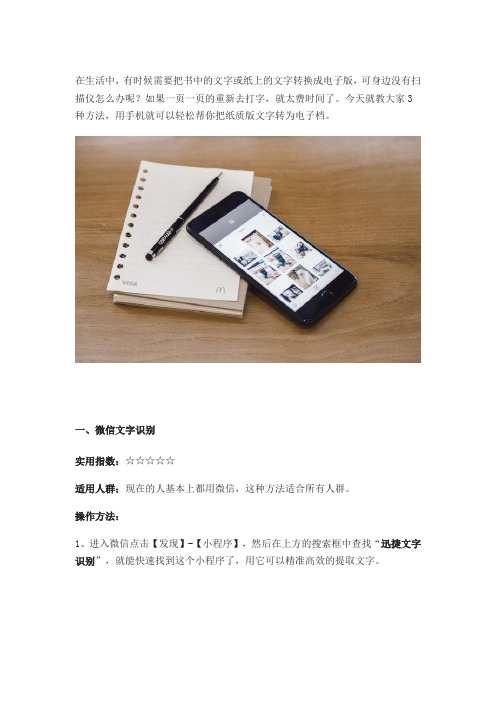
在生活中,有时候需要把书中的文字或纸上的文字转换成电子版,可身边没有扫描仪怎么办呢?如果一页一页的重新去打字,就太费时间了。
今天就教大家3种方法,用手机就可以轻松帮你把纸质版文字转为电子档。
一、微信文字识别实用指数:☆☆☆☆☆适用人群:现在的人基本上都用微信,这种方法适合所有人群。
操作方法:1、进入微信点击【发现】-【小程序】,然后在上方的搜索框中查找“迅捷文字识别”,就能快速找到这个小程序了,用它可以精准高效的提取文字。
2、下面进入小程序的首页,直接点击【立即识别】按钮,将会打开相机,将纸质文档拍下来,然后拖动四角调整识别区域,最后点击【立即识别】按钮。
3、稍等几秒后,识别结果就出来了,点击【复制文字】按钮,即可提取纸上文字,支持文本翻译、导出为Word,也可以将它发送给好友。
二、QQ图文提取实用指数:☆☆☆☆适用人群:毕竟很多人已经不玩QQ了,使用人群基本上是学生。
操作方法:1、进入QQ打开一位好友聊天窗口,点击底部的拍照功能,将纸质版文字拍成图片,同样这里也可以进行裁剪,然后点击【发送】给好友。
2、下面我们打开这张图片,点击右上角的三个点,选择【提取图中文字】,等待几秒后,图片中的文字就被提取出来了,而且还支持翻译。
3、想要使用这段文字,点击右上角的发送按钮,将识别出来的文本发送给好友,回到好友聊天窗口,就看可以看到这段文字了,长按复制即可。
三、浏览器提取文字实用指数:☆☆☆适用人群:手机本身就自带浏览器,很少有人再去装其他浏览器。
操作方法:1、手机里安装的第三方浏览器也有文字识别功能,就以百度浏览器为例,进入后点击搜索框后面的相机图标,在全部功能中点击【提取文字】按钮。
2、打开相机后,将镜头对着纸质文字,按下快门键进行拍照,随后就自动识别出来了,点击【复制】即可提取文字,还支持文字翻译和图文校对。
以后大家使用手机,就能轻松把纸质版文字转为电子版,真是太方便了。
如何将纸质文档快速输入电脑
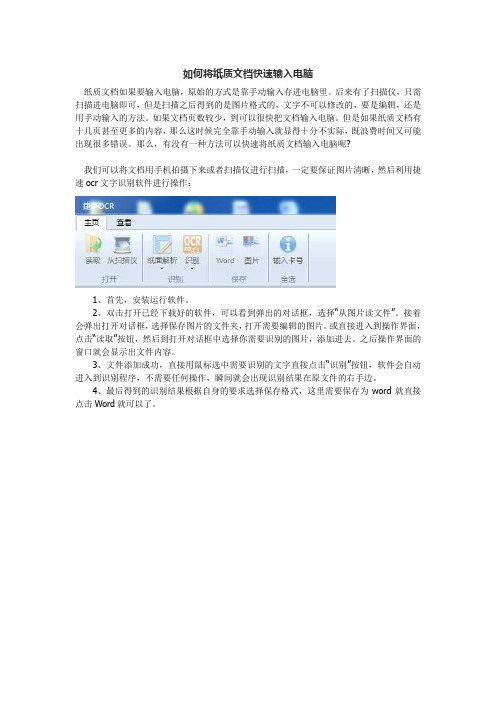
如何将纸质文档快速输入电脑
纸质文档如果要输入电脑,原始的方式是靠手动输入存进电脑里。
后来有了扫描仪,只需扫描进电脑即可,但是扫描之后得到的是图片格式的,文字不可以修改的,要是编辑,还是用手动输入的方法。
如果文档页数较少,到可以很快把文档输入电脑。
但是如果纸质文档有十几页甚至更多的内容,那么这时候完全靠手动输入就显得十分不实际,既浪费时间又可能出现很多错误。
那么,有没有一种方法可以快速将纸质文档输入电脑呢?
我们可以将文档用手机拍摄下来或者扫描仪进行扫描,一定要保证图片清晰,然后利用捷速ocr文字识别软件进行操作:
1、首先,安装运行软件。
2、双击打开已经下载好的软件,可以看到弹出的对话框,选择“从图片读文件”。
接着会弹出打开对话框,选择保存图片的文件夹,打开需要编辑的图片。
或直接进入到操作界面,点击“读取”按钮,然后到打开对话框中选择你需要识别的图片,添加进去。
之后操作界面的窗口就会显示出文件内容。
3、文件添加成功,直接用鼠标选中需要识别的文字直接点击“识别”按钮,软件会自动进入到识别程序,不需要任何操作,瞬间就会出现识别结果在原文件的右手边。
4、最后得到的识别结果根据自身的要求选择保存格式,这里需要保存为word就直接点击Word就可以了。
把文字转换成Word文档的四个技巧

把文字转换成Word文档的四个技巧
一、使用OCR软件进行转换
首先,你需要使用OCR,光学字符识别)软件。
这些软件可以将图像中的文字转换成可编辑的文本。
有许多OCR软件可供下载,下载并安装所需的OCR软件后,运行它并选择"从文件"或"从扫描仪"选项。
将包含所需图像的文件或扫描仪上的纸张添加到软件中。
然后,选择"识别"选项,并等待识别过程完成。
二、选择合适的软件
在市场上,有许多OCR软件可供选择,但并不是所有的软件都适合所有的任务。
因此,我们需要根据任务的特点选择合适的OCR 软件。
例如,如果需要识别手写文字,则需要选择能够识别手写文字的OCR软件。
三、选择清晰的图片
其次,我们需要选择清晰的图片。
OCR软件只能识别清晰的图片,因此我们应该尽可能选择高分辨率的图片。
如果图片不清晰,则可能会导致识别错误或识别不完整。
因此,在选择图片时,我们应该选择清晰的图片,以确保识别的准确性。
四、检查转换后的文本
最后,我们需要检查转换后的文本。
虽然OCR软件可以将图像中的文字转换为可编辑的文本,但是它们并不总是完美的。
例如,在识别手写文字时,软件可能会识别错误或漏识别一些文字。
因此,我们需要检查转换后的文本,并进行必要的更正。
这可以避免
由于识别错误而导致的错误或误解。
如何把书上的字弄到电脑上

如何把书上的字弄到电脑上把书上的字快速弄到电脑上,我也会,哇哇。
在工作中,我常常在想,要是能把纸上有用的文字快速输入到电脑中,不用打字录入便可以大大提高工作效率该有多好呀!随着科技的发展,这个问题在不断的解决,例如,现在市场上的扫描仪就带有OCR软件,可以把扫描的文字转换到电脑中进行编辑。
但是,对于我们平常人来说,大多数人都是即不想多花钱购买不常用的设备,又不想费力气打字录入,那我就给大家提供一个我刚刚发现的方法吧!现在数码相机很普遍,也很常用,我们就从这里下手吧。
工具准备:硬件:电脑一台数码相机软件:word2003(其它的版本我没有实验)doPDF (百度可以搜索下载,是一款免费的PDF制作软件)AJViewer软件(在百度可以搜索下载,是一款免费的阅读器)步骤:1、在电脑中安装 doPDF和AJViewer2、用数码相机把需要的文字拍下来(相机和照像水平就不多谈了。
照片效果越好,可以大大缩小转换文字的误差率)例如:3、在word中插入你用数码相机照的书上的文字(打开word——插入菜单——图片——来自文件——选择照片——插入)4、在word中选择文件菜单——打印——在打印机选项中选择doPDF——确定——点击“浏览”选项——选择文件保存的位置和填写文件名称——保存——确定5、按照上面的步骤,电脑会自动打开AJViewer软件,若没有自动打开该软件,可以自己打开AJViewer软件,然后在AJViewer中打开刚刚转换的PDF文件。
6、选择AJViewer中的,然后在需要的文字部分拖动鼠标画出虚线。
7、点击发送到word按钮,就可以转换成word文件了。
可以编辑了。
第6、7步骤图片如下:要点提示:1、照片一定要平整,最好对比强烈。
(最最关键的部分)2、用doPDF生成PDF文件不只一种用法,你也可以选择其它更好、更便捷的方法,这里只提供我本此的实验软件。
3、如果熟练的使用我的方法,用不了一分钟就可以转出若干的文字,大大提高了工作效率。
手写文字图片如何转换成word文档
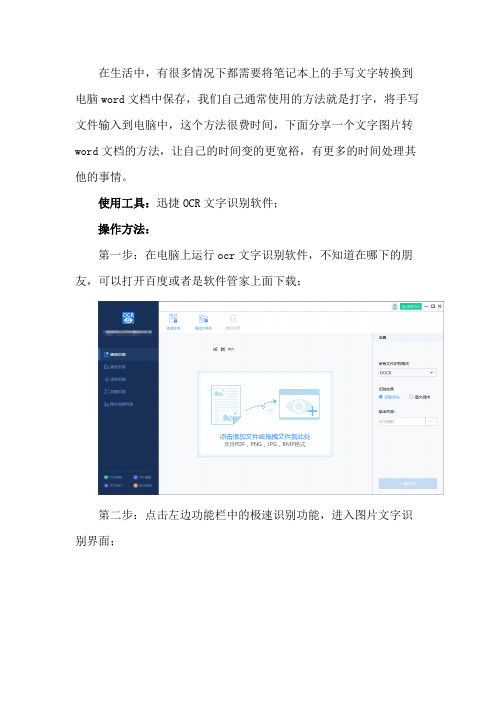
在生活中,有很多情况下都需要将笔记本上的手写文字转换到电脑word文档中保存,我们自己通常使用的方法就是打字,将手写文件输入到电脑中,这个方法很费时间,下面分享一个文字图片转word 文档的方法,让自己的时间变的更宽裕,有更多的时间处理其他的事情。
使用工具:迅捷OCR文字识别软件;
操作方法:
第一步:在电脑上运行ocr文字识别软件,不知道在哪下的朋友,可以打开百度或者是软件管家上面下载;
第二步:点击左边功能栏中的极速识别功能,进入图片文字识别界面;
第三步:点击上面的添加文件按钮,将需要识别的图片文件添加进去,清楚注意图片文件的格式哦。
第四步:根据自己的需求在右边选择文件的识别格式,可选择:TXT、word文档格式;
第五步:有需要的朋友可以在右下方修改文件的输出目录;
第六步:等上面的工作准备就绪后,点击右下角的一键识别按钮,开始进行图片转word文档;
以上的六步操作,便是今天分享的图片转word文档的简单方法,希望可以为大家提供相应的帮助,方法在简单,自己不去动手去练,也是不行的。
快速将打印稿、照片、书本上的文字转换为电子版文字的方法
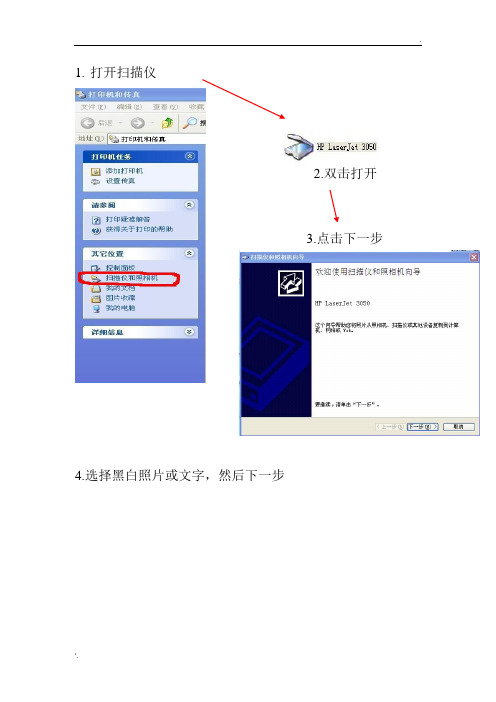
1.
打开扫描仪
4.选择黑白照片或文字,然后下一步
2.双击打开
3.点击下一步
5.在选择一个文件格式(S):选择TIF,然后下一步,注意保存路径自己设置,保证自己能找到扫描出来的文件
6.扫描完毕选择什么都不做,下一步
7.打开word自带组建Microsoft Office Document Imaging(你的office安装时需要选择完整安装的才有这些组件),依次是程序—Microsoft Office—Microsoft Office工具—Microsoft Office Document Imaging
8.打开扫描好的tif文件
9.点击工具—使用OCR识别文字
10.点击工具—将文本发送到Word,注意设置保存路径
11.打开导出来的文档,做一些必要的修改排版就可以,注:表格和边框等不能识别出来,文件里若为全英文,把OCR语言改为“英语”可提高准确率,而如果是“默认”可能出
现乱码。
如果你用相机照文档的话需要对照片做一下转换,转换为TIF格式的,然后照步骤7开始就行了。
从网上复制文字到word的三种方法
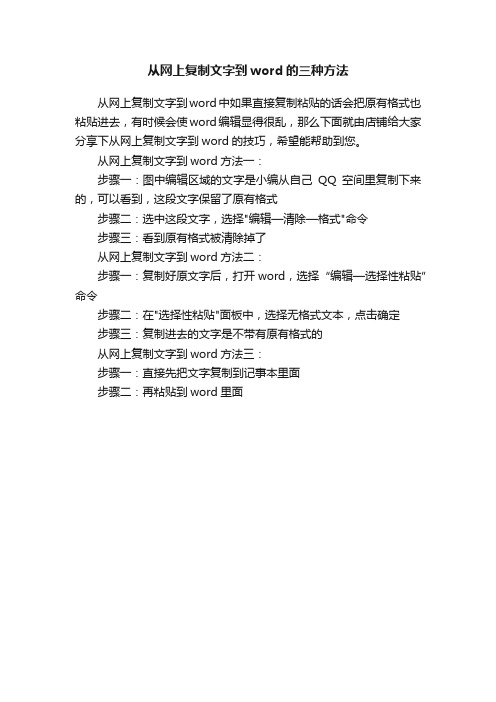
从网上复制文字到word的三种方法
从网上复制文字到word中如果直接复制粘贴的话会把原有格式也粘贴进去,有时候会使word编辑显得很乱,那么下面就由店铺给大家分享下从网上复制文字到word的技巧,希望能帮助到您。
从网上复制文字到word方法一:
步骤一:图中编辑区域的文字是小编从自己QQ空间里复制下来的,可以看到,这段文字保留了原有格式
步骤二:选中这段文字,选择"编辑—清除—格式"命令
步骤三:看到原有格式被清除掉了
从网上复制文字到word方法二:
步骤一:复制好原文字后,打开word,选择“编辑—选择性粘贴”命令
步骤二:在"选择性粘贴"面板中,选择无格式文本,点击确定
步骤三:复制进去的文字是不带有原有格式的
从网上复制文字到word方法三:
步骤一:直接先把文字复制到记事本里面
步骤二:再粘贴到word里面。
把文字转换成文档的四个技巧

把文字转换成文档的四个技巧
1.使用文档编辑器:打开您喜欢的文档编辑器(如Microsoft Word、Google Docs等),然后将需要转换的文字逐个输入或粘贴到新建的文档中。
在文档中添加必要的格式和样式(如标题、段落、字体、颜色等),并保存为您想要的文件格式
(如.doc、.docx、.pdf等)。
2.使用文本编辑器:如果您只需要纯文本格式的文档,可以使用文本编辑器(如记事本、Sublime Text等)来创建和编辑文档。
在文本编辑器中输入或粘贴需要转换的文字,并添加必要的分行符和制表符以保持文本的结构和排版。
3.使用在线转换工具:有许多在线转换工具可以帮助您将文字转换成文档,如Zamzar、Online-Convert等。
在这些转换工具的网站上,您可以上传您的文本文件,并选择所需的目标文件格式(如.doc、.docx、.pdf等)。
一旦转换完成,您就可以下载转换后的文档文件。
提取文字的几种方法

提取文字的几种方法嘿,咱今儿就来聊聊提取文字的那几种妙法儿呀!你说这文字啊,就像一群小精灵,藏在各种地方,等着我们去把它们给揪出来呢。
比如说,你看到一篇长长的文章,就跟那一大片森林似的,文字小精灵们都在里面呢。
那咱咋把它们弄出来呢?最简单的办法,就是用眼睛一个一个地找呗,就像在森林里慢慢溜达,看到喜欢的小精灵就抓住。
可这多费劲呀,有时候眼睛都看花了。
那咱就得动点小心思啦!就像找宝藏一样,得有工具呀。
有一种方法呢,就跟拿个小筛子筛沙子似的,把那些重要的文字给筛出来。
咱先确定好自己要找啥样的小精灵,然后专门去找符合条件的,其他的就先不管啦。
还有啊,现在科技多发达呀,有好多软件工具呢!就好比有了个超级厉害的魔法棒,轻轻一挥,那些文字小精灵就乖乖地出来啦。
但咱也不能完全依赖这魔法棒呀,自己也得有点判断力不是?再想想,有时候咱就像个侦探一样,根据一些线索去提取文字。
比如说文章里的关键词呀,就像那线索一样,顺着它们就能找到好多相关的文字小精灵。
这是不是挺有意思的?咱还可以把文章分成小块儿,一块一块地去攻克。
就像吃蛋糕一样,一口一口地吃,总比一下子要吞掉一整个容易吧?每一小块儿里找到关键的文字,加起来不就全啦。
哎呀,你说这提取文字的方法是不是挺多的呀?咱可不能死脑筋,得灵活运用呀。
有时候一种方法不行,咱就换另一种试试呗。
就像走路一样,这条道走不通,咱就换条道走呗,总能走到目的地的呀。
那你平时都是咋提取文字的呀?是不是也有自己的小窍门呀?别藏着掖着啦,快跟大家分享分享呗。
反正我觉得呀,不管用啥方法,只要能把那些有用的文字给弄出来,就是好方法!咱可不能在那堆文字里迷路咯,得快快地把咱想要的小精灵给抓住呀!这文字的世界呀,可有趣着呢,等你去探索哟!。
如何把书上或图片中的文字转换为可编辑文本
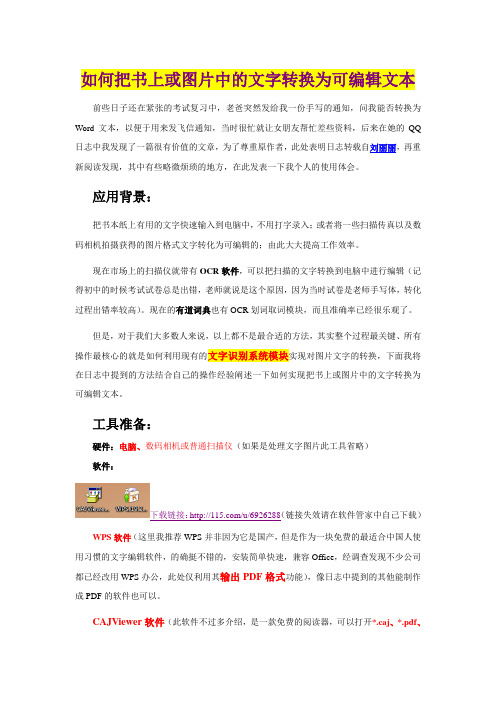
如何把书上或图片中的文字转换为可编辑文本前些日子还在紧张的考试复习中,老爸突然发给我一份手写的通知,问我能否转换为Word文本,以便于用来发飞信通知,当时很忙就让女朋友帮忙差些资料,后来在她的QQ 日志中我发现了一篇很有价值的文章,为了尊重原作者,此处表明日志转载自刘丽丽,再重新阅读发现,其中有些略微烦琐的地方,在此发表一下我个人的使用体会。
应用背景:把书本纸上有用的文字快速输入到电脑中,不用打字录入;或者将一些扫描传真以及数码相机拍摄获得的图片格式文字转化为可编辑的;由此大大提高工作效率。
现在市场上的扫描仪就带有OCR软件,可以把扫描的文字转换到电脑中进行编辑(记得初中的时候考试试卷总是出错,老师就说是这个原因,因为当时试卷是老师手写体,转化过程出错率较高)。
现在的有道词典也有OCR划词取词模块,而且准确率已经很乐观了。
但是,对于我们大多数人来说,以上都不是最合适的方法,其实整个过程最关键、所有操作最核心的就是如何利用现有的文字识别系统模块实现对图片文字的转换,下面我将在日志中提到的方法结合自己的操作经验阐述一下如何实现把书上或图片中的文字转换为可编辑文本。
工具准备:硬件:电脑、数码相机或普通扫描仪(如果是处理文字图片此工具省略)软件:下载链接:/u/6926288(链接失效请在软件管家中自己下载)WPS软件(这里我推荐WPS并非因为它是国产,但是作为一块免费的最适合中国人使用习惯的文字编辑软件,的确挺不错的,安装简单快速,兼容Office,经调查发现不少公司都已经改用WPS办公,此处仅利用其输出PDF格式功能),像日志中提到的其他能制作成PDF的软件也可以。
CAJViewer软件(此软件不过多介绍,是一款免费的阅读器,可以打开*.caj、*.pdf、*.caa、*.kdh等格式文件,一般不作为PDF文件的默认阅读器,需要在软件中打开PDF文件。
操作步骤:1、通过链接路径下载或在百度中搜索并安装WPS和CAJViewer,(我使用的即链接下载的版本是WPS.19.203_8.1.0.3483和CAJViewer_7.1.2)。
照片文字转WORD
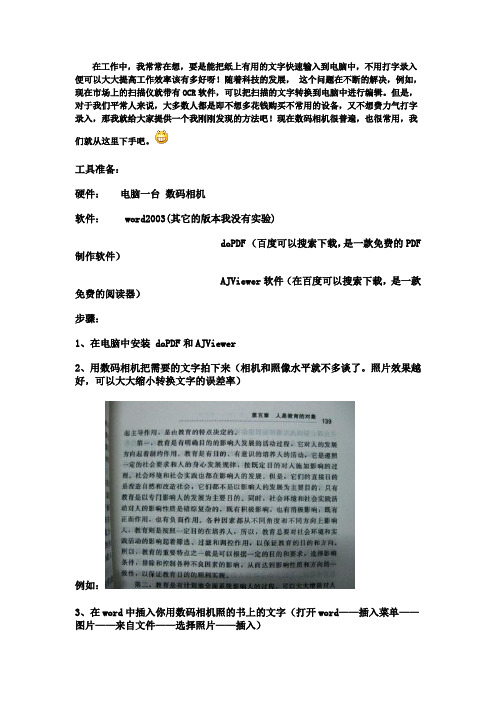
例如: 3、在 word 中插入你用数码相机照的书上的文字(打开 word——插入菜单—— 图片——来自文件——选择照片——插入)
4、 word 中选择文件菜单——打印——在打印机选项中选择 doPDF——确定— 在 —点击“浏览”选项——选择文件保存的位置和填写文 AJViewer 软件,若没有自动打开该软件, 可以自己打开 AJViewer 软件,然后在 AJViewer 中打开刚刚转换的 PDF 文件。 6、选择 AJViewer 中的 ,然后在需要的文字部分拖动鼠标画出虚线。
工具准备: 硬件: 软件: 电脑一台 数码相机 word2003: 1、在电脑中安装 doPDF 和 AJViewer 2、用数码相机把需要的文字拍下来(相机和照像水平就不多谈了。照片效果越 好,可以大大缩小转换文字的误差率)
在工作中,我常常在想,要是能把纸上有用的文字快速输入到电脑中,不用打字录入 便可以大大提高工作效率该有多好呀!随着科技的发展, 这个问题在不断的解决,例如, 现在市场上的扫描仪就带有 OCR 软件,可以把扫描的文字转换到电脑中进行编辑。但是, 对于我们平常人来说,大多数人都是即不想多花钱购买不常用的设备,又不想费力气打字 录入,那我就给大家提供一个我刚刚发现的方法吧!现在数码相机很普遍,也很常用,我 们就从这里下手吧。
7、点击发送到 word 按钮,就可以转换成 word 文件了。可以编辑了 第 6、7 步骤图片如下:
。
要点提示: 1、照片一定要平整,最好对比强烈。( 最最关键的部分)
2、用 doPDF 生成 PDF 文件不只一种用法,你也可以选择其它更好、更 便捷的方法,这里只提供我本此的实验软件。 3、如果熟练的使用我的方法,用不了一分钟就可以转出若干的文字, 大大提高了工作效率。 4、切记:输出的文字一定要校对呀!
[指南]若何提取图片上的文字并保留为word
![[指南]若何提取图片上的文字并保留为word](https://img.taocdn.com/s3/m/8a2df8e19f3143323968011ca300a6c30c22f125.png)
如何提取图片上的文字并保存为Word方法一:第一步,预处理。
第一步我们需要安装“Microsoft Office Document Imaging”的组件,点“开始→程序”,在“Microsoft Office 工具” 里点“ Microsoft Office Document Imaging” 即可安装运行。
第二步,用数码相机把所需内容拍下来并作适当处理。
注意:拍照时用黑白模式可取得最佳效果。
第三步,打开Microsoft Office Word 2003 ,将刚才的屏幕截图粘贴进去;点击“文件”菜单中的“打印”,在安装Microsoft Office Document Imaging组件后,系统会自动安装一个名为“Microsoft Office Document Imaging Writer”的打印机。
如图2所示,在“打印机”下拉列表框中选择“Microsoft Office Document Imaging Writer”打印机,其他选项无须额外设置,点击“确定”按钮后,设定好文件输出的路径及文件名(缺省使用源文件名),然后很快就可以自动生成一个MDI格式的文档了。
第四步,打开刚才保存的MDI类型文件(如图3所示),根据你的需要用鼠标选择文字内容(被选中的内容在红色的框内),然后单击鼠标右键,在弹出的快捷菜单中选择“将文本发送到Wor d”,即可将图片内容自动转换为一个新的Word文档,然后你就可以在Word 文档中随心所欲地进行编辑了。
提示:如果你不想将转换的内容输入到一个新的Word 文档中,而是希望粘贴到一个已经打开的Word 文档,只需在上面的操作中点击右键菜单的“复制”,然后再到指定文档中执行粘贴即可。
方法二:首先“开始”→“程序”→“MicrosoftOffice”→“Microsoft Office 工具”→“ Microsoft Office Document Scanning”打开“扫描新文档”对话框。
- 1、下载文档前请自行甄别文档内容的完整性,平台不提供额外的编辑、内容补充、找答案等附加服务。
- 2、"仅部分预览"的文档,不可在线预览部分如存在完整性等问题,可反馈申请退款(可完整预览的文档不适用该条件!)。
- 3、如文档侵犯您的权益,请联系客服反馈,我们会尽快为您处理(人工客服工作时间:9:00-18:30)。
不需要扫描仪就可以把书上的字快速弄到word的方法~图片也行哦!
在工作中,常常在想,要是能把纸上有用的文字快速输入到电脑中,不用打字录入便可以大大提高工作效率该有多好呀!随着科技的发展,这个问题在不断的解决,例如,现在市场上的扫描仪就带有OCR软件,可以把扫描的文字转换到电脑中进行编辑。
但是,对于我们平常人来说,大多数人都是即不想多花钱购买不常用的设备,又不想费力气打字录入,那我就给大家提供一个我刚刚发现的方法吧!现在数码相机很普遍,也很常用,我们就从这里下手吧。
工具准备:
硬件:电脑一台数码相机
软件:word2003(其它的版本我没有实验)
doPDF (百度可以搜索下载,是一款免费的PDF制作软件)
CAJViewer软件(在百度可以搜索下载,是一款免费的阅读器)
步骤:
1、在电脑中安装doPDF和CAJViewer
2、用数码相机把需要的文字拍下来(相机和照像水平就不多谈了。
照片效果越好,可以大大缩小转换文字的误差率)
例如:
3、在word中插入你用数码相机照的书上的文字(打开word——插入菜单——图片——来自文件——选择照片——插入)
4、在word中选择文件菜单——打印——在打印机选项中选择doPDF——确定
——点击“浏览”选项——选择文件保存的位置和填写文件名称——保存——确定
5、按照上面的步骤,电脑会自动打开CAJViewer软件,若没有自动打开该软件,可以自己打开CAJViewer软件,然后在CAJViewer中打开刚刚转换的PDF文件。
6、选择CAJViewer中的,然后在需要的文字部分拖动鼠标画出虚线。
7、点击发送到word按钮,就可以转换成word文件了。
可以编辑了。
第6、7步骤图片如下:
要点提示:
1、照片一定要平整,最好对比强烈。
(最最关键的部分)
2、用doPDF生成PDF文件不只一种用法,你也可以选择其它更好、更便捷的方法,这里只提供我本此的实验软件。
3、如果熟练的使用我的方法,用不了一分钟就可以转出若干的文字,大大提高了工作效率。
4、切记:输出的文字一定要校对呀!。
